Heim >System-Tutorial >MAC >So fügen Sie neue Benutzer auf einem Mac-System hinzu – So fügen Sie neue Benutzer auf einem Mac-System hinzu
So fügen Sie neue Benutzer auf einem Mac-System hinzu – So fügen Sie neue Benutzer auf einem Mac-System hinzu
- PHPznach vorne
- 2024-03-18 21:10:071191Durchsuche
Der
php-Editor Youzi führt Sie in die Methode zum Hinzufügen neuer Benutzer auf einem Mac-System ein. In Mac-Systemen ist das Hinzufügen neuer Benutzer ein üblicher Vorgang, und verschiedenen Benutzerkonten können unterschiedliche Berechtigungen und Einstellungen zugewiesen werden. Durch das Hinzufügen neuer Benutzer können Sie die Notwendigkeit erkennen, dass mehrere Benutzer einen Computer gemeinsam nutzen und die Privatsphäre und Datensicherheit schützen. Als nächstes lernen wir die spezifischen Schritte zum Hinzufügen eines neuen Benutzers zum Mac-System kennen.
Schritt 1: Wählen Sie zunächst die Option „Systemeinstellungen“ (wie im Bild gezeigt).
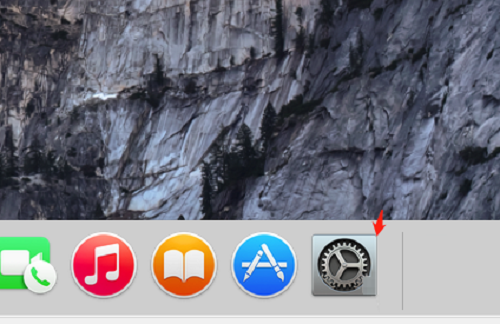
Schritt 2: Wählen Sie Benutzer- und Gruppenoptionen aus (wie im Bild gezeigt).
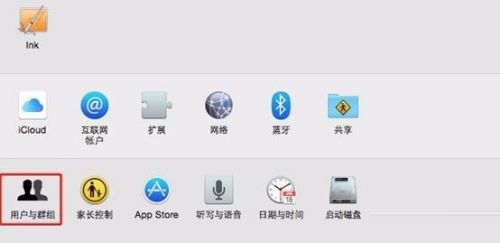
Schritt 3: Klicken Sie auf die Schaltfläche zum Sperren, um Änderungen vorzunehmen (wie im Bild gezeigt).

Schritt 4: Geben Sie zum Entsperren das Benutzerpasswort ein (wie im Bild gezeigt).
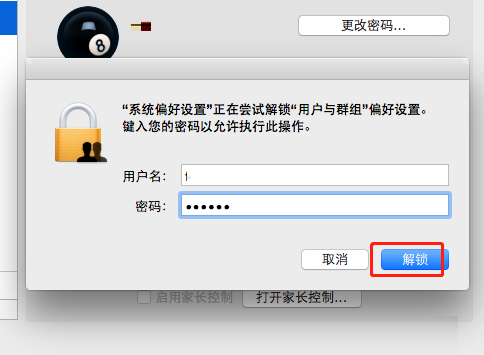
Schritt 5: Wählen Sie nach dem Entsperren das Plus-Symbol (wie im Bild gezeigt).

Schritt 6: Geben Sie den Benutzernamen und das Passwort ein, wählen Sie den Benutzertyp aus und klicken Sie schließlich auf die Schaltfläche „Benutzer erstellen“ (wie im Bild gezeigt).

Schritt 7: An dieser Stelle können Sie sehen, dass der hinzugefügte Benutzer bereits existiert (wie im Bild gezeigt).
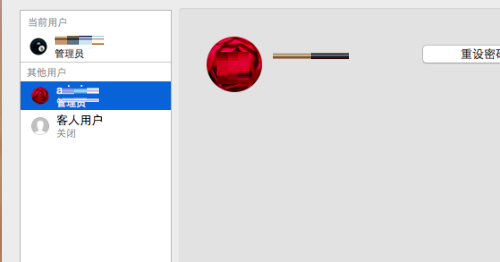
Das obige ist der detaillierte Inhalt vonSo fügen Sie neue Benutzer auf einem Mac-System hinzu – So fügen Sie neue Benutzer auf einem Mac-System hinzu. Für weitere Informationen folgen Sie bitte anderen verwandten Artikeln auf der PHP chinesischen Website!
In Verbindung stehende Artikel
Mehr sehen- Tutorial zu den Installations- und Konfigurationsschritten des Entwicklungstools MAMP Pro unter Mac-System (Bild)
- Ausführliche Erläuterung von Beispielen zum Hinzufügen neuer Benutzerberechtigungen in MySQL
- Das Apple Mac-System kann nach dem Update nicht normal starten?
- So fügen Sie neue Benutzer im Linux-System hinzu

